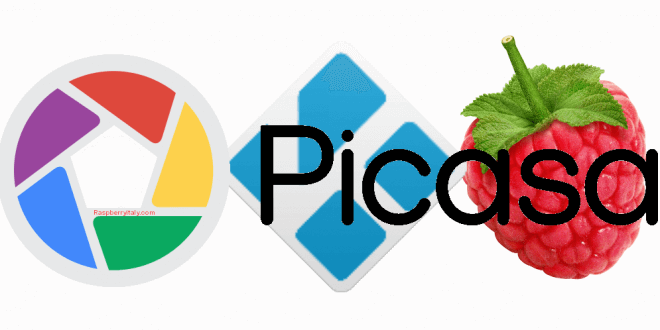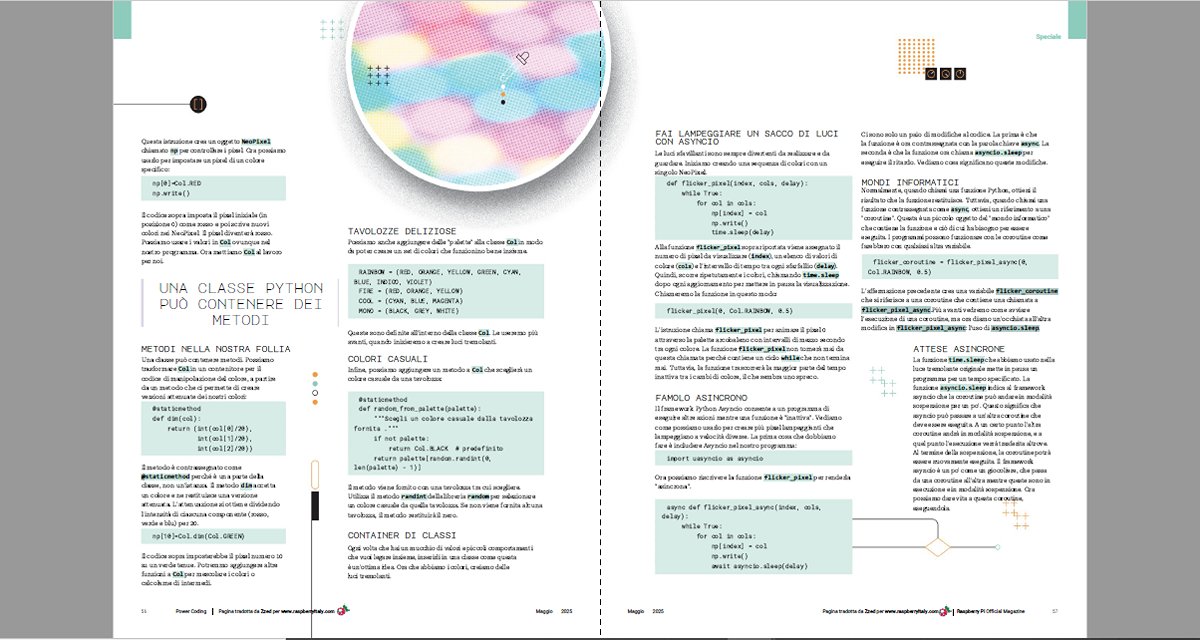Attenzione! Purtroppo, a causa del cambio delle API di Google e dello scarso interesse del suo autore per l’add-on qui descritto, esso non funziona più ed è stato dichiarato deprecato, in attesa che qualcun’ altro ne continui lo sviluppo
Quante volte abbiamo scattato delle fotografie digitali, e poi per mostrarle a amici e parenti abbiamo collegato la macchina fotografica al televisore, oppure scaricato le fotografie dall’ apparecchio o dal telefono , passate su pc, poi magari su dispositivo USB, ecc ecc?
Tutto questo era il passato.
Oggi, molti di noi utilizzano per fare fotografie un dispositivo Android, collegato al proprio account Google. Di default, queste fotografie vengono anche copiate nel cloud di Google (applicazione Foto). E’ estremamente utile quando il telefono si guasta o viene sostituito: le vostre foto sono tutte lì nella nuvola, pronte a tornare sul nuovo dispositivo in maniera del tutto trasparente.
Grazie all’ integrazione dei servizi Google, le immagini on line possono essere condivise con i vari servizi Google.
In particolare Picasa Web si occupa delle vostre fotografie (e filmati) e album on line.
Mediacenter
Kodi (o XBMC) può fare molte cose, quindi perchè non utilizzarlo per visualizzare le proprie fotografie?
Esiste un Add-on specifico, ma quello contenuto nel repository ufficiale non è compatibile con le nuove specifiche di sicurezza di Google. Quindi utilizzare questa “feature” può non essere intuitivo. Ecco il motivo di questa guida.
Fortunatamente l’autore dell’ Add-on Picasa Web ne ha sviluppata una nuova versione, installabile dal suo repository.
scarichiamolo quindi, cliccando qui .
Salviamo il file zip in un posto raggiungibile da kodi (condivisione di rete, disco usb, ecc ).
Dopodichè, andiamo in Kodi, e selezioniamo Sistema, Impostazioni, Addon, Installa da un file zip
andiamo poi a selezionare il percorso del file .zip salvato in precedenza e premiamo ok.
ora Kodi installerà per noi il repository con all’ interno Picasa web (se era già installato l’Add-on, verrà aggiornato automaticamente).
Ora andiamo in Immagini, Add-on e installiamo Piacasa Web (o apriamolo se era già installato).
Al primo avvio ci chiederà il nome dell’ utente, e dovrete inserire l’indirizzo email che avete utilizzato per il vostro account Google.
Una volta riconosciuto l’utente, vi chiederà di andare all’ indirizzo google.com/device e di inserire il codice che vi viene comunicato (tenete a portata di mano lo smartphone, così lo fate da lì, dove siete già connessi al vostro account).
Una volta collegato l’Add-on al vostro account, questo potrà accedere ai vostri contenuti sul cloud.
Infatti ora, entrando nell’ Add-on Picasa Web, visualizzerete le vostre foto recenti o i vostri album.
Siete in vacanza? i vostri cari potranno vedere le foto che scattate dal vostro cellulare, quasi in tempo reale, senza che dobbiate fare nulla di particolare (se non tenere abilitata la funzione che salva sul cloud le vostre fotografie).
Volete mostrare a tutti le vostre fotografie? scordatevi cavetti, bluetooth, nfc, usb vari.. accendete Kodi!
 RaspberryItaly Community Italiana
RaspberryItaly Community Italiana